Как сохранить гифку на айфон и компьютер из вк, твиттера, одноклассников
Содержание:
- Как скачать гифку на айфон?
- Где хранятся GIF-анимации на iPhone и iPad
- Как скачивать гифки из приложения Вконтакте на андроид или айфон
- Сохранение гифок на iPhone
- Как сохранить гифку из ВК на компьютер?
- Как скачивать гифки из приложения Вконтакте на андроид или айфон
- Разное
- Как записать короткий ролик с экрана
- Как получить гифку (GIF) из любого видео на iPhone или iPad при помощи Workflow
- Где хранятся гифки на Айфоне
- Кому нужно такое приложение?
- Способ 2. Сохранить GIF с iPhone App
- Как сделать гифку через GIPHY CAM
- Как скачать файл из «ВК» на смартфон
- Программы для сохранения сайтов
- Кому нужно такое приложение?
- Как найти и отправить
Как скачать гифку на айфон?
Какие бы не были анимации, они всегда остаются изображениями. А это означает, что и методы сохранения точно такие же, как с обычными картинками.
Но учитывая то, что iOS у нас особенная операционная система, все-таки существует пару интересных моментов, которые весьма бесят.
Вот инструкция по загрузке GIF-картинки на ваше устройство и пока начнем с браузера:
- заходим в браузер;
- ищем нужную картинку в поиске и выбрав ее, ждем пока загрузится;
- затем зажимаем на ней и в меню выбираем Сохранить изображение .
Лучше всего для этого использоваться Safari. Также стоит отметить, что картинка сохранится в вашей обычной галереи с другими фото.
Но когда вы откроете ее, она будет открываться как обычная картинка без движений. Но не стоит переживать по этому поводу, ведь если вы отправите ее кому-то, то она нормально откроется.
В случае, если вам хочеться просмотреть гиф, то просто скачайте приложение из App Store для этого. Обычно они называются что-то вроде GIF Player или GIF Viewer.
Как сохранить гифку на айфон из ВК?
Как вы наверно знаете, социальная сеть ВКонтакте чаще всего используется для гиф картинок. И иногда хочется скачать некоторые картинки на свой iPhone.
Большинство приложений очень ограничены в функциональных возможностях. Поэтому, просто зайти в официальное приложение ВК и скачать картинку не получится.
Но я нашел метод и готов им с вами поделится:
- запускаем браузер Safari и заходим через него в свой профиль;
- зажимаем на картинке и жмем Открыть в новой вкладке ;
- ждем пока полностью загрузится и потом опять зажимаем, только теперь жмем Сохранить картинку .
Пробовал проделать ту же операцию в Хроме и там обычно загружает поврежденные картинки. С другими браузерами не пробовал.
Потом можете отправлять картинки кому хотите и где хотите. И кстати такую-же операцию можно провернуть с Одноклассниками.
Как скачать GIF с Viber, WhatsApp?
Тут все гораздо проще, ведь мессенджеры изначально имеют функцию, которая позволяет проводить различные операции с файлами.
Если нужно сохранить что-то, то просто выбираем нужное изображение и жмем кнопку Сохранить. Она появляется у вас в альбоме и потом можете рассылать дальше.
Про их просмотр на самом устройстве я уже говорил. Конечно можно сделать джейд и скачать твик, но думаю можно обойтись и приложением с App Store.
Когда слов тебе мало, запускай эту прогу.
iMessage в этом году мощно изменился. Новые смайлы, стикеры, рукописный ввод, возможность отправлять анимированные рисунки, предпросмотр ссылок и многое другое.
Но развитие iMessage вышло неоднозначным. Кто-то посчитал, что новые фишки сделают людей более , кому-то обновления пришлись по вкусу. Факт остается фактом, общение через iMessage стало разнообразным.
Пришло время прокачать его больше
Где хранятся GIF-анимации на iPhone и iPad
Анимированные изображения сохраняются в отдельную папку для удобства использования. В русской локализации на iPhone и iPad она называется «Анимированные
». Из этого альбома GIF можно просматривать и отправлять, в том числе через iMessage или любые другие мессенджеры.
Что такое гифка? В переводе слово гифка означает – формат, с помощью которого можно обмениваться фотографиями. Простым человеческим языком, это такие картинки, которые двигаются. Гифки начали пользоваться популярностью, можно сказать совсем недавно, каждый пользователь даже может сохранить эту гифку у себя на странице, но как сохранить гифку из вк на айфон?
Обладатели этого «золотого яблока» иногда сталкиваются с рядом некоторых проблем, так как, к примеру, пользователи смартфонов на платформе андроид могут с легкостью сохранить эти гифки, как скачать гиф из вк на айфон увы, не каждый знает. Для того чтобы сохранить гиф на афйон нужно:
- Зайдите на свою страницу в ВК;
- Найдите ту гифку, которая вам понравилась;
- Тапните по ней и удерживаете, после чего откроется меню;
- Гифка затем будет отправлена в папку под названием «Camera Roll».
Как посмотреть гифку скаченную из вк на айфоне
Для того чтобы посмотреть любой гиф – файл, нужно выполнить следующие действия:
- Найдите папку «Camera Roll» или «All Photos»;
- К сожалению, нажав на гифку, она не будет производиться;
- Но не стоит отчаиваться, эта проблема решаема, поделитесь этой гифкой в социальной сети;
- После этого гифка будет анимированной.
App STORE — богат различными приложениями, некоторые из которых не всегда бесплатные. Но GIF PLAYER не только бесплатное, но и отличное приложение, которое поможет пользователям айфонов:
- Зайдите на App Store;
- Введите в строке поиска, название приложения;
- Найдя приложение, зайдите в него;
- Скачайте, а после установки откройте его;
- Приложение потребует доступ к вашей камере;
- После чего все ваши изображения и ГИФ – ФАЙЛЫ загрузятся, в приложении вы сможете просматривать эти файлы.
Предположим, вам не нравятся те гиф – файлы, которые есть в ВК или на других просторах интернета. И вы хотите создать, собственную и уникальную гиф анимацию.
Надеюсь, данная статья помогла вам в решении ваших вопросов. Помните, нет ничего сложного! У вас все получится.
Сохраняем гифку на Айфон и компьютер из ВК, Твиттера, Одноклассников
Как скачивать гифки из приложения Вконтакте на андроид или айфон
Скачивать GIF анимацию из приложения ВК очень просто. Нужно нажать на анимацию один раз, после этого она откроется в полноэкранном режиме. В верхнем правом углу экрана будут три точки. Это вход в меню сохранения. Нажмите на них.

Нажав на этот значок, вы перейдёте в меню сохранения. Там останется лишь нажать «Сохранить», и гифка окажется в памяти устройства. Посмотреть её можно будет через галерею.


Голос за пост — плюсик в карму! 🙂
Когда слов тебе мало, запускай эту прогу.
iMessage в этом году мощно изменился. Новые смайлы, стикеры, рукописный ввод, возможность отправлять анимированные рисунки, предпросмотр ссылок и многое другое.
Но развитие iMessage вышло неоднозначным. Кто-то посчитал, что новые фишки сделают людей более , кому-то обновления пришлись по вкусу. Факт остается фактом, общение через iMessage стало разнообразным.
Пришло время прокачать его больше
.
Сохранение гифок на iPhone
Сохранить анимированную картинку к себе на телефон можно несколькими способами. Например, используя специальное приложение из App Store для поиска и сохранения гифок, а также через браузер и сайты с такими изображениями в интернете.
Способ 1: Приложение GIPHY
Удобное и практичное приложения для поиска и скачивания анимированных картинок. GIPHY предлагает огромную коллекцию файлов, которые упорядочены по категориям. При поиске также можно пользоваться различными хэштегами и ключевыми словами. Для сохранения понравившихся гифок в закладки нужно зарегистрировать свой аккаунт.
- Установите и откройте приложение GIPHY на свой Айфон.
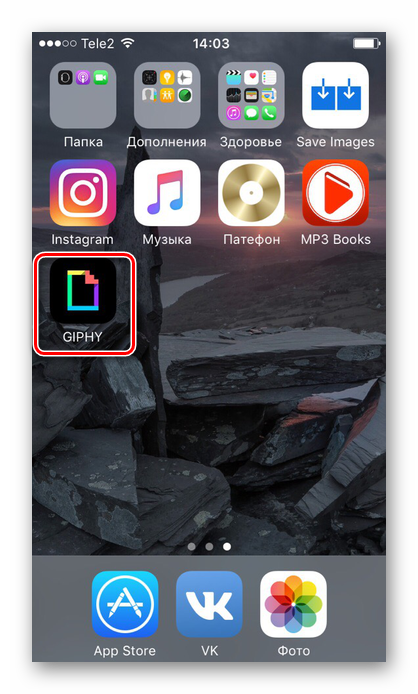
Найдите понравившуюся вам анимированную картинку и нажмите на неё.
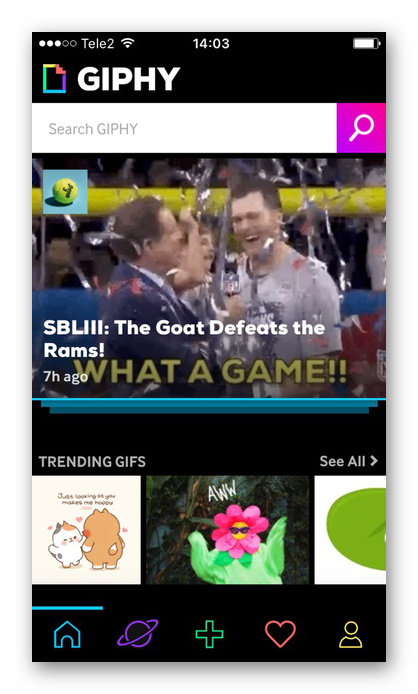
Тапните по значку с тремя точками снизу картинки.

В открывшемся окне выберите «Save to Camera Roll».
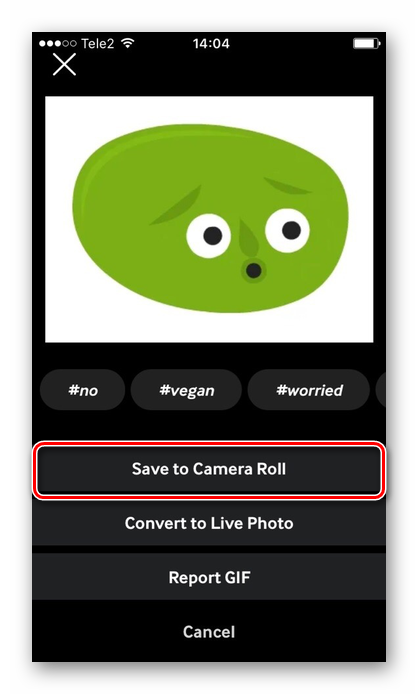
Картинка автоматически сохранится либо в альбом «Фотопленка», либо в «Анимированные» (на iOS 11 и выше).
GIPHY также предлагает своим пользователям самим создавать и загружать анимированные картинки в их приложение. Гифку можно создать в режиме реального времени, используя камеру смартфона.
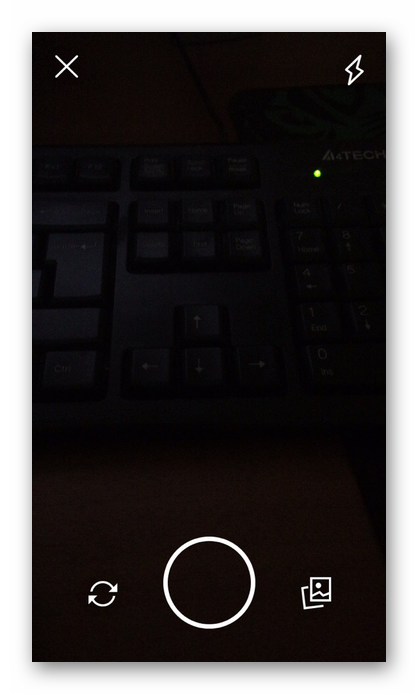
Более того, после создания юзер может редактировать полученную работу: обрезать, добавлять стикеры и смайлы, а также эффекты и текст.
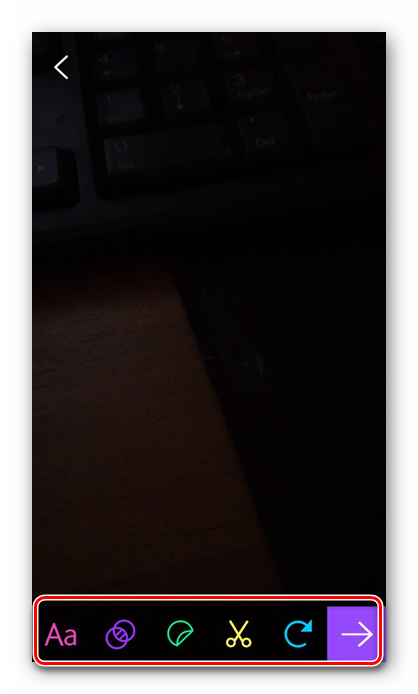
Способ 2: Браузер
Самый доступный способ для поиска и скачивания анимированных картинок в интернете. Многие советуют использовать именно стандартный браузер Айфона – Safari, так как его работа со скачиванием таких файлов самая стабильная. Для поиска картинок воспользуйтесь такими сайтами, как Giphy, Gifer, Vgif, а также соцсетями. Последовательность действий на различных сайтах не особо отличается друг от друга.
- Откройте браузер Safari на Айфон.
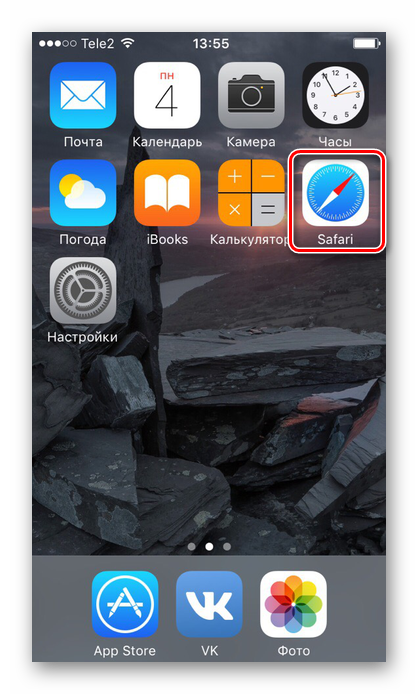
Перейдите на сайт, откуда планируете произвести загрузку, и выберите понравившуюся вам анимированную картинку.
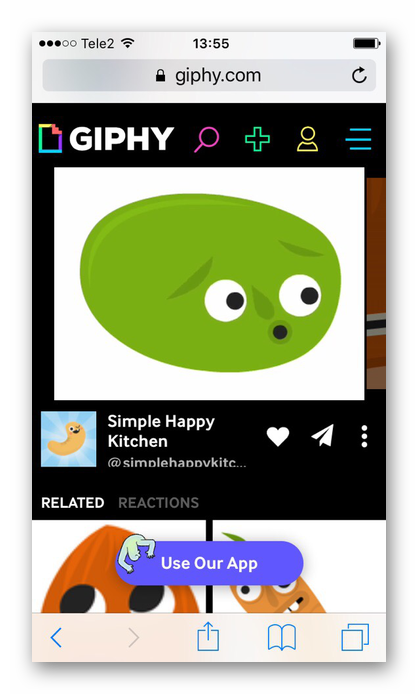
Нажмите на неё и удерживайте несколько секунд. Появится специальное окно для просмотра.
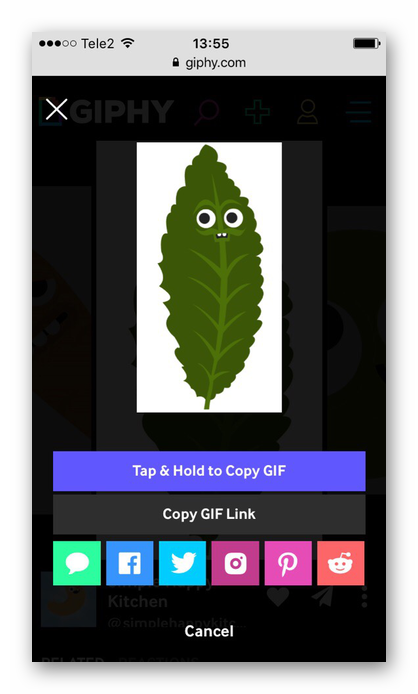
Снова нажмите и удерживайте GIF-файл. В появившемся меню выберите «Сохранить изображение».

Гифку можно найти либо в альбоме «Анимированные» на версиях iOS 11 и выше, либо в «Фотопленка».
Кроме того, используя браузер Safari, можно скачивать гиф-картинки в популярных соцсетях. Например, ВКонтакте. Для этого нужно:
- Найдите нужную картинку и нажмите на неё для полного просмотра.
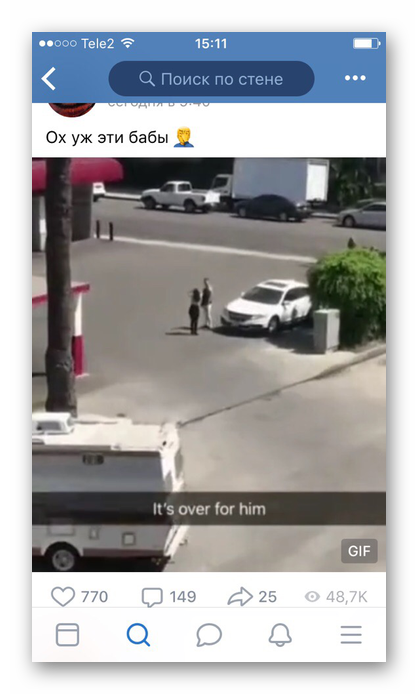
Выберите пункт «Поделиться» внизу экрана.
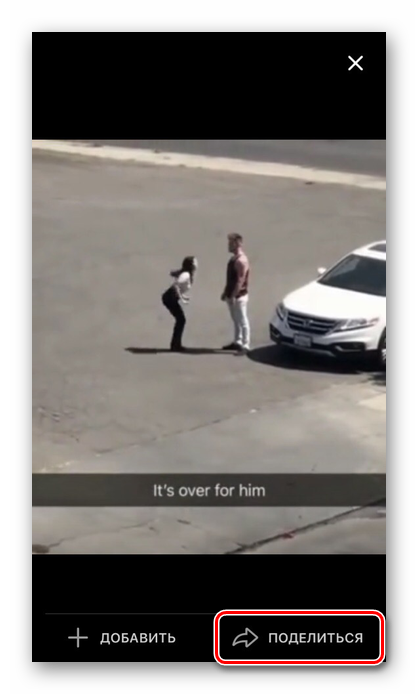
Нажмите «Ещё».
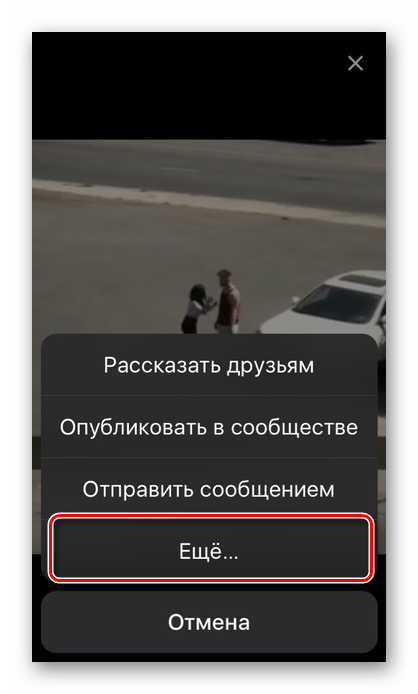
В открывшемся меню выберите «Открыть в Safari». Пользователя перекинет в этот браузер для дальнейшего сохранения картинки.
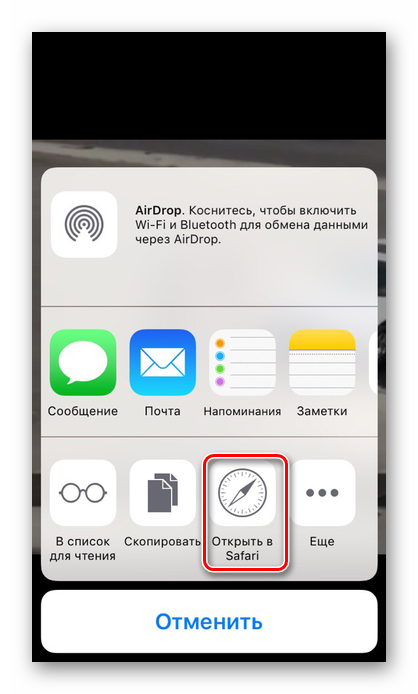
Нажмите и удерживайте гиф-файл, затем выберите «Сохранить изображение».
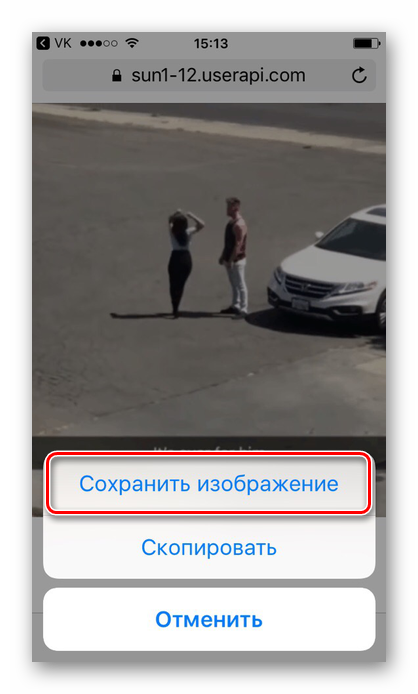
Папка сохранения гифок на iPhone
В разных версиях iOS анимированные изображения скачиваются в разные папки.
- iOS 11 и выше – в отдельный альбом «Анимированные», где они воспроизводятся и их можно просмотреть.
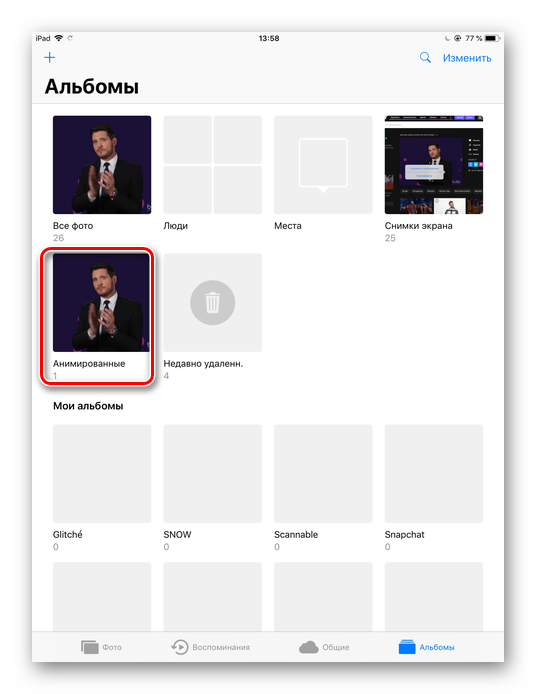
iOS 10 и ниже – в общий альбом с фотографиями — «Фотопленка», где юзер не может просмотреть анимацию.
Для того чтобы это сделать, нужно отправить гифку с помощью сообщений iMessage или в мессенджер. Либо можно скачать специальные программы из App Store для просмотра анимированных картинок. Например, GIF Viewer.
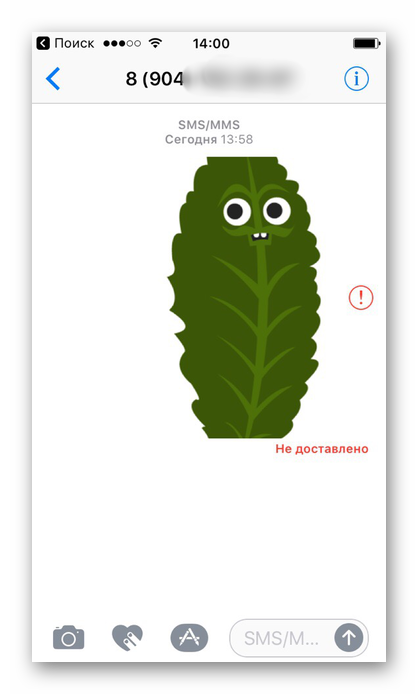
Сохранять гифки на iPhone можно как из браузера, так и через различные приложения. Соцсети/мессенджеры типа ВКонтакте, WhatsApp, Viber, Telegram и др. тоже поддерживаются. Во всех случаях последовательность действий сохраняется и не должна вызывать трудностей.
Опишите, что у вас не получилось.
Наши специалисты постараются ответить максимально быстро.
Как сохранить гифку из ВК на компьютер?
Gif-анимация стала очень востребованной в социальной сети. Какие возможности она предоставляет рядовым пользователям?
- с ее помощью можно передавать различную информацию;
- часто анимацию используют для рецептов приготовления блюд;
- она заменяет небольшие видео;
- применяется для выражения эмоций и т. д.
Изначально социальная сеть не поддерживала файлы гиф. В течение длительного времени пользователи просили добавить возможность использовать анимацию на портале. И вот, после очередного обновления, в ВК появилась поддержка гифок.

Но на практике анимации не стали использоваться повсеместно. Одна из причин – пользователям просто лень нажимать на гиф, ждать загрузки и просматривать ее. Дополнительно устаревшие смартфоны не всегда хорошо справляются с отображением анимации по причине слабых комплектующих. В итоге огромные возможности гифок так и остаются нераскрытыми до конца.
Но как сохранить гифку из ВК на ПК? Рассмотрим алгоритм действий:
- Первоначально необходимо перейти к записи с интересующей анимацией.
- Нажмите на значок «+» в правом верхнем углу, чтобы сохранить ее в свои документы.
- Перейдите в раздел с документами.
- Кликните на добавленную гифку.
- Нажмите на кнопку для сохранения на диске.
- Анимация будет загружена на ваш ПК.
Как скачивать гифки из приложения Вконтакте на андроид или айфон
Скачивать GIF анимацию из приложения ВК очень просто. Нужно нажать на анимацию один раз, после этого она откроется в полноэкранном режиме. В верхнем правом углу экрана будут три точки. Это вход в меню сохранения. Нажмите на них.

Нажав на этот значок, вы перейдёте в меню сохранения. Там останется лишь нажать «Сохранить», и гифка окажется в памяти устройства. Посмотреть её можно будет через галерею.


Голос за пост — плюсик в карму! 🙂
«Гифка» (от английского Gif) – растровый формат графических изображений, популярный среди пользователей интернета
Это анимированная картинка, по понятным причинам привлекающая большее внимание «юзеров», чем обычная статичная фотография. Файлы gif-формата небольшого размера, имеют «легкий вес», за что ценятся участниками сообществ соцсети «ВКонтакте»
Чтобы делиться «живыми» картинками с друзьями, использовать гиф-файлы в мемах или приколах, полезно узнать, как сохранить «гифку» из «ВК» на Айфон.
Сохраняя «гифку» на «яблочный» телефон, владельцу не стоит беспокоиться, что картинки займут большую часть объема памяти устройства. Для загрузки gif-анимации на Айфон потребуется сделать несколько несложных действий:
Gif-файл «отправится» в альбом, внутрь «Анимированных». Оттуда есть шанс переслать его через другие приложения, например, Instagram или Telegram.
Как добавить «гифку» в «Документы» VK.com
Через «Документы» найдутся также разнообразные gif-файлы с приколами. Для этого нужно вбить лишь названия картинок, чтобы увидеть множество «анимашек», закачанных другими пользователями.
Разное
Кроме редакторов, поисковиков и браузеров, есть много других изобретений человечества, связанных с гифками. В этом разделе мы собрали вещи, которые не попали ни в одну из категорий выше, но всё равно заслуживают внимания.
- Giphy Tabs (Google Chrome) — расширение для Chrome, показывающее в каждой новой вкладке случайную странную гифку.
- GIF Dance Party (Web). Повеселите себя и друзей, создав крутую вечеринку с популярными мемами-танцорами.
- Procatinator (Web) — случайные полноэкранные гифки с котами под музыку. Что тут ещё сказать?
- GifLinks (Web) — специальный скрипт, который при наведении курсора на ссылки в тексте отображает релевантные гифки.
- Gifpop! (Web) — сервис печати гифок. Да-да, вы всё правильно прочли, именно печати. Помните «3D-картинки» из 1980-х? Ну те самые, переливающиеся, календарики? Вот такие можно сделать с Gifpop!
- Fiticle (Web) — ресурс, на котором собраны гифки, демонстрирующие правильное выполнение различных упражнений.
Как записать короткий ролик с экрана
Перед тем как сделать gif на Айфоне, необходимо подготовить материал, из которого получится собственный шедевр. Чтобы не скачивать подходящий видеофайл из интернета, можно воспользоваться интересной хитростью.
Для быстрого захвата видео с дисплея Айфона выполним пошаговую инструкцию по предварительной настройке:
- Переходим к «Настройкам» iPhone (серой шестеренке на главном экране). Ищем «Пункт управления», а затем – «Настроить элементы управления».
- Шаг 3. Находим по списку позицию «Запись экрана». Переключаем функцию так, чтобы напротив нее загорелся красный минус.
Добавление “Записи экрана” в Пункт управления
После этого возвращаемся к главному экрану нажатием кнопки «Хоум». Смахиваем по дисплею снизу вверх. Открывается меню, выбираем там значок записи экрана. Во всплывающем окне отключение звука возможно путем нажатия красного значка микрофона. Когда понадобится, тапнуть по «Начать запись».
После выполнения необходимых действий с видео, завершаем их нажатием на синюю полоску «Запись» вверху экрана Айфона. При этом полученный видеоролик сохранится в приложении «Фото». Там же доступен и просмотр ролика.
Как получить гифку (GIF) из любого видео на iPhone или iPad при помощи Workflow
1. Скачайте из App Store бесплатное приложение Workflow.
2. Запустите приложение Workflow и нажмите кнопку «+» в правом верхнем углу.
3. Перейдите во вкладку «Gallery» и нажмите на иконку поиска.
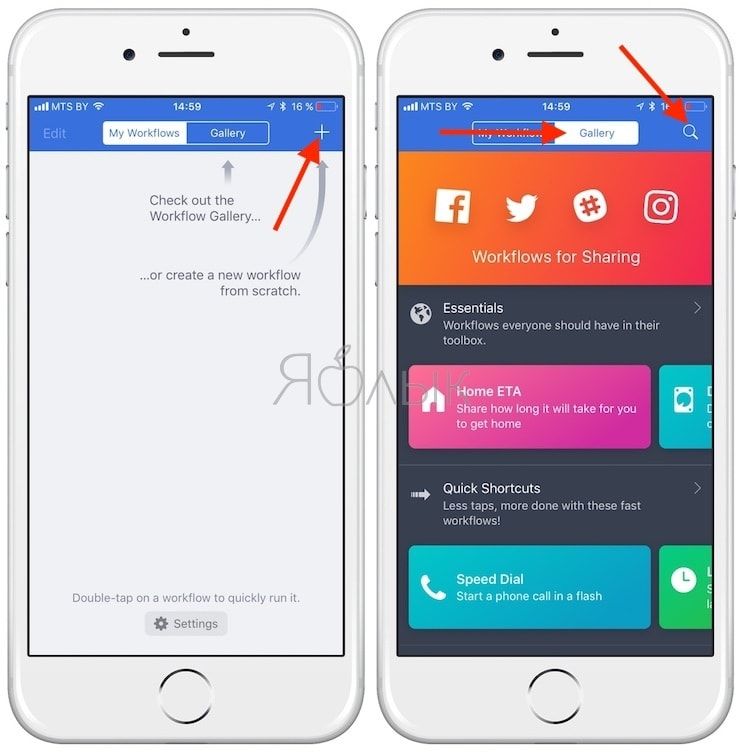
4. Введите поисковый запрос «gif» и выберите результат «Convert Video To GIF»
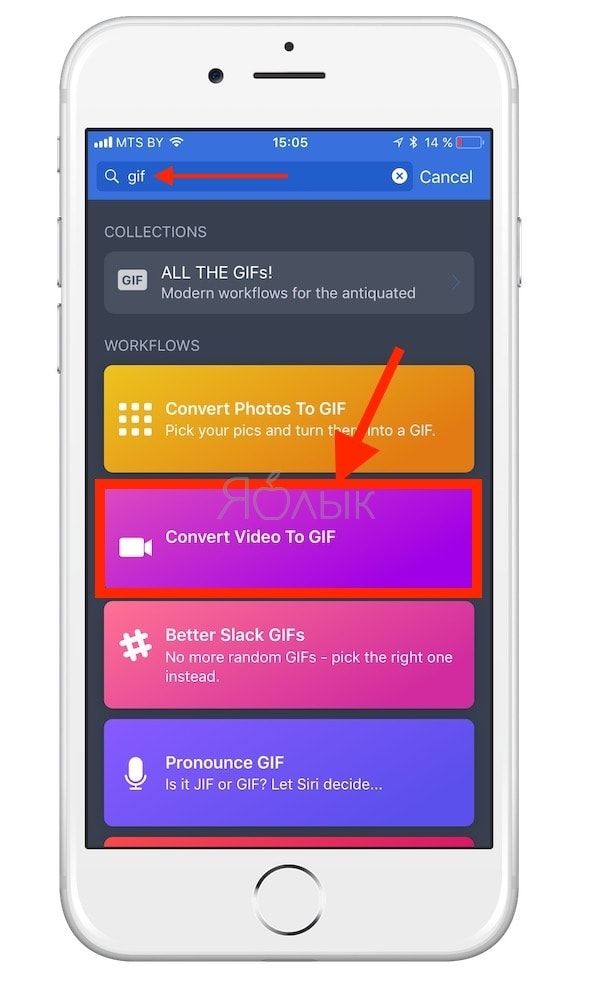
5. Нажмите кнопку «Get Workflow«, а затем «Open«.
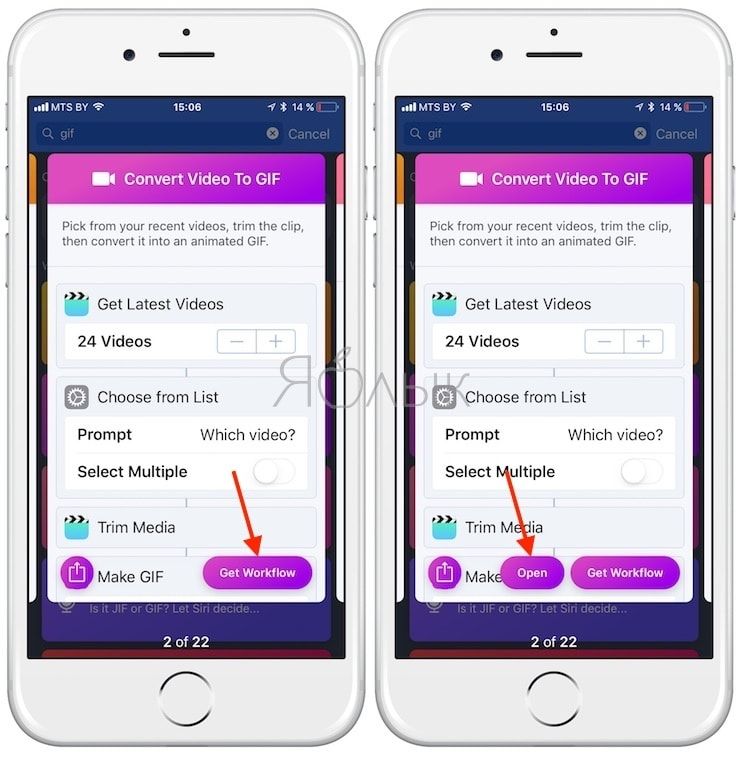
6. Разрешите доступ Workflow к видео, хранящимся в приложении Фото нажатием кнопки «Grant Acces» и «Разрешить«.
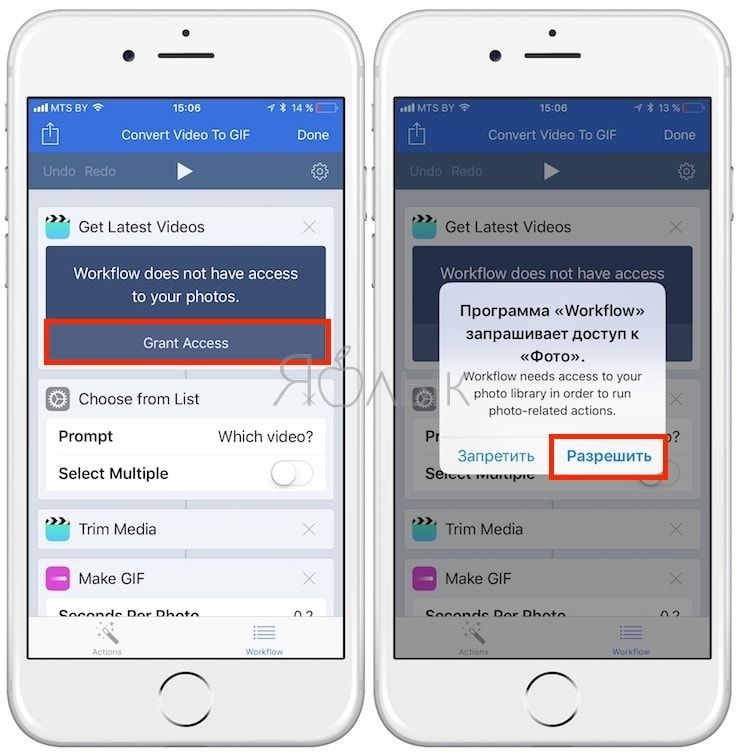
7. Перед вами появится цепочка автоматических действий по созданию GIF-файла из видео. Каждый из параметров при желании можно удалить.
- Параметр «Get Latest Videos» указывает на количество видео, которые доступны для конвертации.
- Парметр «Choose from list» указывает количество видео необходимого для создания GIF-файла (по умолчанию — 1).
- Параметр «Trim Media» позволяет вручную обрезать видео.
- Параметр «Make GIF» позволяет настроить GIF-анимацию (длительность кадра, зацикливание, размер изображения).
- Параметр «Quick Look» позволяет просмотреть получившуюся гифку.
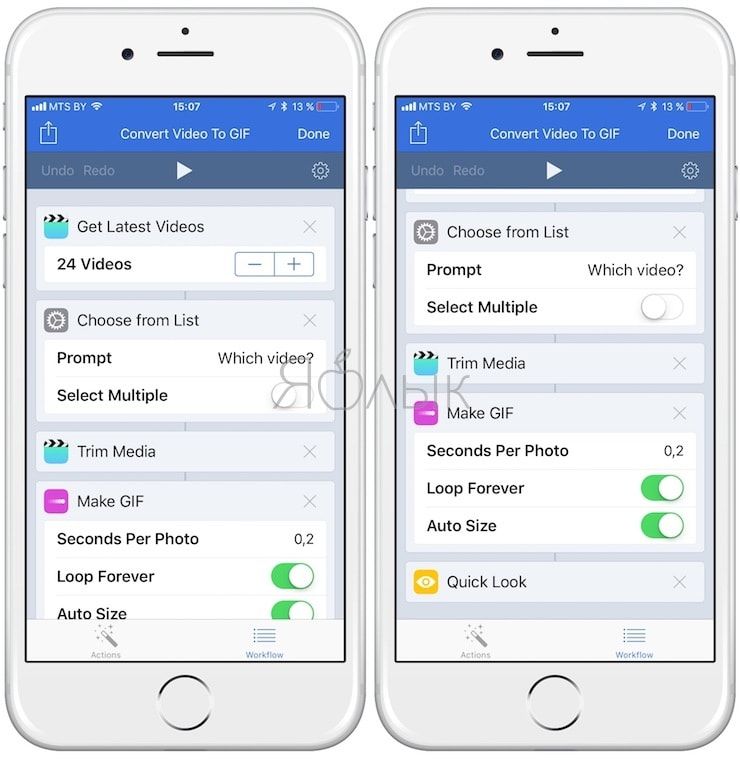
8. Нажмите на кнопку Play для начала процесса создания GIF-файла. Это запустит цепочку действий по порядку: выберите видео,
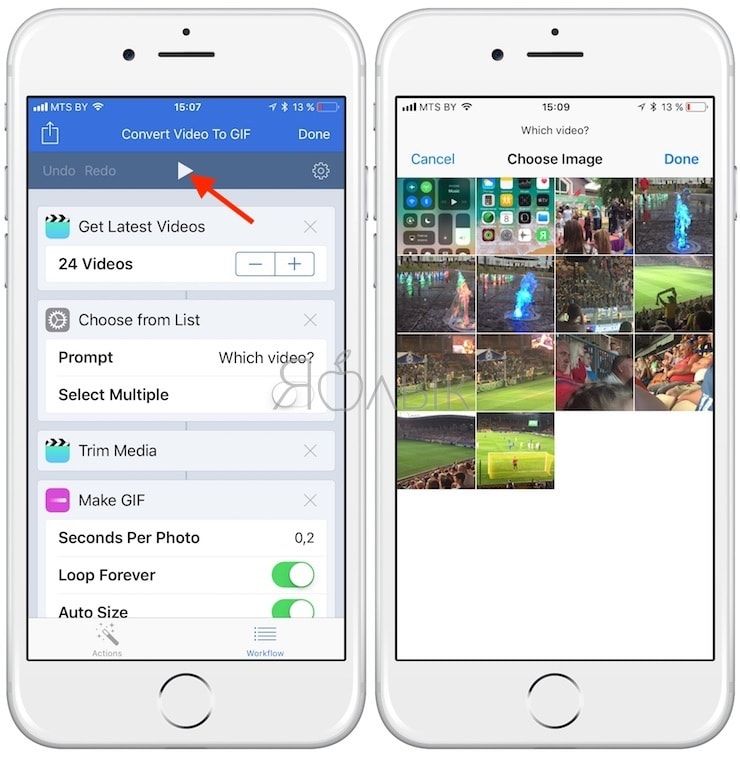
обрежьте видео,
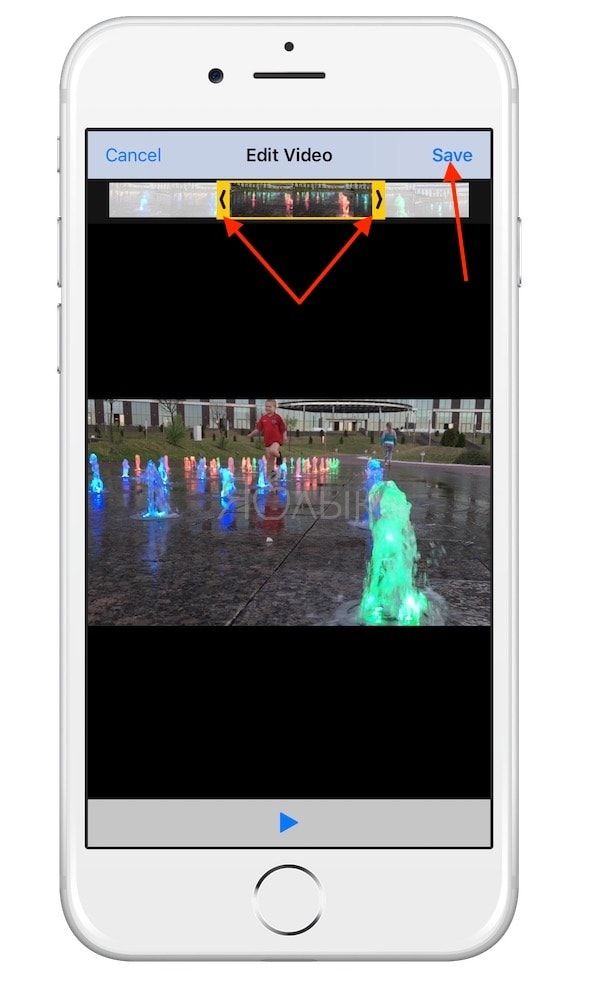
9. Нажмите кнопку Done после завершения процесса. Воспользуйтесь кнопкой «Поделиться» для расшаривания получившейся гифки.
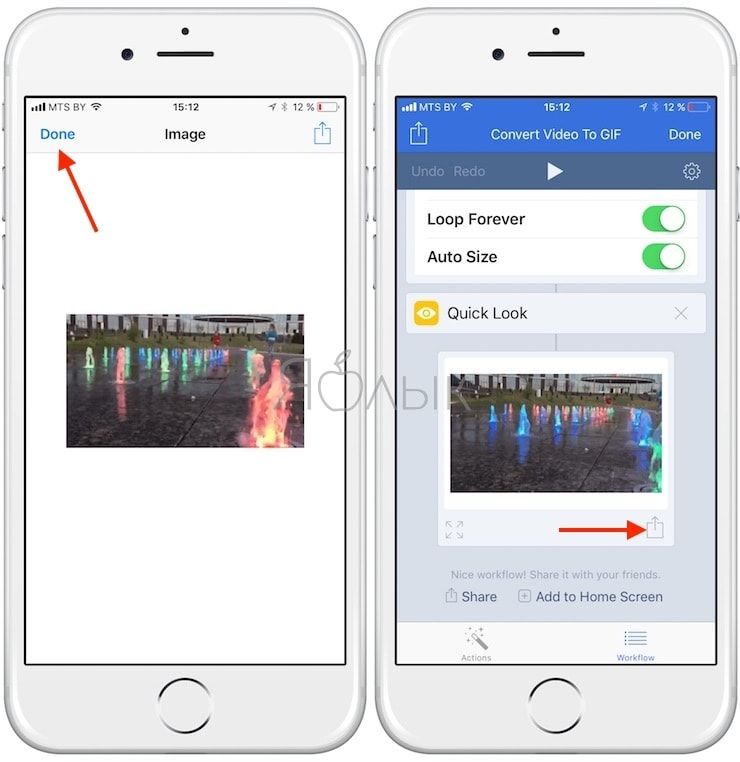
Как видите, все предельно просто. Если возникнет необходимость регулярно преобразовывать видео в GIF-изображения, то можно для удобства отправить на рабочий стол иконку соответствующей задачи утилиты Workflow. Также в приложении имеется виджет для окна «Сегодня». А владельцы iPhone 6s и iPhone 7 смогут запускать процесс с помощью 3D Touch.
Где хранятся гифки на Айфоне
В зависимости от версии операционной системы анимационные картинки могут сохраняться в разных папках:
- Для смартфонов с iOS 11 и новее есть отдельный раздел под названием «Анимированные». В нем можно увидеть сохраненные материалы.
- Для более ранних версий использован общий раздел с фото – папка «Фотопленка», где пользователи не могут просматривать анимации. Чтобы изучить особенности изображения, потребуется ее отправить через мессенджер или скачать специальное приложение из маркета, позволяющее просматривать анимированные файлы. Для этого можно установить GIF Viewer.
Сохранять Gif-файлы на устройствах Айфон можно при помощи сторонних приложений или браузера. Еще поддерживаются различные мессенджеры, социальные сети и другие программы. В любом случае последовательность действий с ними не отличается, поэтому сложностей быть не должно.
В гаджетах до 11 версии операционной системы не было предусмотрено фирменного решения для просмотра гифок. Чтобы их использовать требовалась пересылка в мессенджерах или загрузке сторонних программ. Теперь эти проблемы исключены сами собой.
Кому нужно такое приложение?
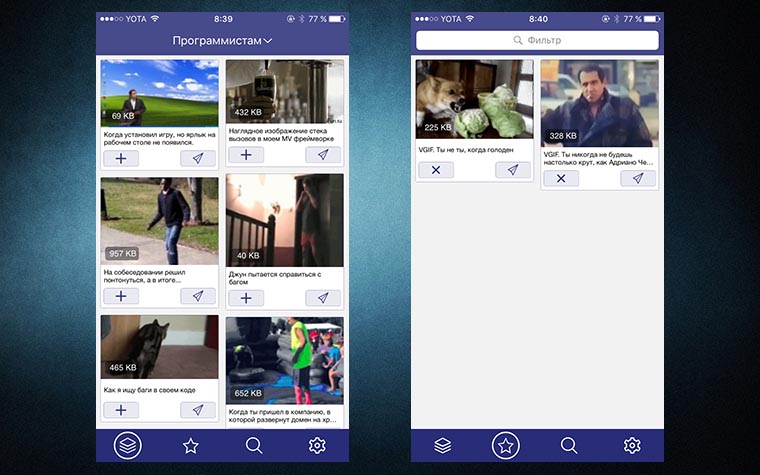
Повторюсь, скачать VGIF
можно абсолютно бесплатно.
Важно:
ничего подобного в App Store попросту нет, это первое подобное приложение для ВКонтакте. Простое, удобное и способное расширить границы общения с друзьями и близкими
Плюсы:
- Авторизация в приложении через ВКонтакте. Все безопасно, не нужна регистрация по e-mail.
- Удобный поиск, позволяет подобрать гифку для любой ситуации. Не надо искать картинку в Google.
- В раздел «Избранное» можно сохранить понравившиеся гифки и скинуть их в беседу в любой момент.
- Картинка хранится в памяти приложения, не захламляет встроенное приложение Фото.
- Миллионы гифок, всегда найдёшь подходящую для любых ситуаций в разговоре.
Недостатки:
Через «Поиск» можно найти «клубничку»
. Имейте в виду
P.S.
Конечно, общаться нужно вживую и учиться проявлять настоящие эмоции. Ну, а если вы привыкли переписываться, использовать смайлы и другую анимацию, то приложение VGIF станет хорошим помощником.

Когда слов тебе мало, запускай эту прогу. iMessage в этом году мощно изменился. Новые смайлы, стикеры, рукописный ввод, возможность отправлять анимированные рисунки, предпросмотр ссылок и многое другое. Но развитие iMessage вышло неоднозначным. Кто-то посчитал, что новые фишки сделают людей более асоциальными, кому-то обновления пришлись по вкусу. Факт остается фактом, общение через iMessage стало разнообразным. Пришло…
Способ 2. Сохранить GIF с iPhone App
Этот метод также может помочь вам сохранить GIF на iPhone легко, и вам нужно скачать сторонних app на вашем iPhone. Когда вы ищете для GIF-связанных приложений в App Store, вы сможете найти десятки тысяч приложений, доступных. Теперь все, что вам нужно это получить один свободный app и дайте ему идти.
Шаг 1 Коснитесь иконки App Store на iPhone и откройте его.
Шаг 2 Ключевые слова, связанные как скачать GIF, затем для поиска чтобы найти подобные приложения, которые могут быть использованы.
Шаг 3 Кнопка get будет хитом для продолжения процесса и закончить его в полном объеме. Пользователь может затем следуйте инструкциям, чтобы загрузить GIF, с помощью приложения легко.
- Процесс снова слишком легко следовать. Загрузка приложения является гарантией, что пользователь получит GIF скачать легко
- Для любого приложения есть десятки тысяч учебников. Поэтому легко для пользователя, чтобы использовать приложение в соответствии с требованиями
- App иногда не работает. Именно поэтому большой вопрос и проблемы, что пользователь может столкнуться по отношению к этому процессу
- Общее использование приложения иногда нелегко. Поэтому необходимо получить руку помощи, чтобы завершить процесс
Как сделать гифку через GIPHY CAM
Это самое популярное приложение для создания анимированных картинок, которое умеет не только работать с ними, но и интегрироваться с iMessage. Причем в Apple-сообщениях можно пересылать не только сделанные лично гифки, но и имеющиеся в огромной бесплатной библиотеке.
Сам софт тоже распространяется свободно, лишен встроенных покупок и рекламы. Установить его можно не только на айфон, но и на айпад. Главное, чтобы iOS была не младше 11.0. У приложения есть даже функция быстрого запуска: по долгому нажатию на иконку всплывает набор из 3 опций. Верхняя – запуск интегрированной камеры и создание гифки.
Минус GIPHY CAM – отсутствие русского языка. Софт выпускается только на английском, однако интерфейс здесь несложный, разобраться можно и с базовыми знаниями.
Алгоритм:
- Запустите приложение, на всплывшем экране нажмите «Get started!».
- Пройдите регистрацию или авторизацию через профиль Facebook либо Apple ID.
- После этого всплывет предложение подписаться на новости: его можно спокойно отклонить (Another Time).
- В главном окне найдите значок «плюс» в верхнем углу и нажмите на него. Дайте софту разрешение использовать камеру, чтобы начать процедуру: зеленая кнопка «Allow Camera Access». Следом появится дополнительный запрос от самого айфона – его тоже нужно подтвердить.
- Используйте заднюю или фронтальную камеру, чтобы снять «видео-основу» для будущей гифки. Рядом с центральной кнопкой есть также встроенные фильтры и эффекты.
- В открывшемся окне появятся инструменты для работы с анимацией. Нажмите на фиолетовую кнопку «Dope!», чтобы начать редактирование. Здесь можно уменьшить длительность гифки, наложить стикеры, текст, дополнительные футуристичные эффекты. Можно изменить размеры и соотношение сторон картинки.
- Когда закончите редактировать, нажимайте на фиолетовую стрелочку в нижнем углу: начнется процесс сохранения гифки.
- Дальше GIPHY CAM предложит поделиться (Share) или загрузить в само приложение (Upload). Также можно добавить тэги, сделать анимацию публичной или приватной.
Поделиться гифкой можно через iMessage, Instagram, Facebook Messenger, Snapchat. Также здесь можно сохранить анимацию как видео или как gif-картинку. В верхнем правом углу значок «Поделиться» предложит экспортировать файл как ролик MOV и отправить его через AirDrop, почту, мессенджеры, открыть в Safari, сохранить в «Файлы» или в общий альбом. Выгрузка в GIPHY CAM закрепит гифку в профиле пользователя.
Чтобы найти свою гифку в iMessage, нужно открыть в нижней ленте значок GIPHY CAM, нажать на красное сердечко и выбрать правую половину: Uploads. Анимация закрепится в сообщении.
Этим же сервисом можно воспользоваться с компьютера. Функционал похожий.
Как скачать файл из «ВК» на смартфон
Многие пользователи социальных сетей интересуются, как сохранить «гифку» из VK, поскольку именно на этой площадке чаще всего встречаются подобные ролики. Однако если у человека в руках не айфон, а любой другой смартфон, то в этом случае стандартные приложения не помогут. Поэтому можно даже не тратить на них время.
- Нужно зайти в браузер Safari и найти в «ВК» любую «гифку».
- Нажать на картинку и выбрать «Открыть в новой вкладке».
- Дождаться полной загрузки ролика.
- Снова нажать на изображение и выбрать «Сохранить картинку».
Точно так же можно сохранять на смартфон любые ролики из других популярных социальных сетей. Если использовать браузер Google Chrome, то «гифка» сохранится, но не будет воспроизводиться.
Программы для сохранения сайтов
Существует более удобный способ — скачать сайт программой. Несомненное достоинство этого способа — автоматический режим работы. Для решения данной задачи существует несколько программ как платных, так и распространяемых свободно.
Одна из самых популярных программ такого рода — Teleport Pro. Ее несомненным достоинством является возможность русификации. Она позволяет настраивать требуемую вам глубину загрузки страниц — например, не выкачивать страницы ниже второго или третьего уровня. Существует возможность встраивания в браузер, что повышает удобство работы. Единственный «недостаток» — программа платная, но может некоторое время работать в демонстрационном режиме.
Другая программа подобного рода — Offline Explorer. Интерфейс может быть русифицирован. Ее достоинство — способность сохранять не весь сайт целиком, а только нужные вам разделы или страницы. Поддерживается докачка, что очень удобно, если сайт невозможно скачать за день. Как и предыдущая программа, требует покупки лицензии.
Если вам не нужно постоянно скачивать сайты, то можно остановиться на бесплатной программе со схожим функционалом — HTTrack. Она позволяет установить русский язык, поддерживает докачку, работает в многопоточном режиме. Способна самостоятельно возобновить скачивание, если связь была разорвана. Если у вас лимитирован трафик, дает возможность выставить ограничение.Как сохранить гифку из одноклассников на свой комп Увидели классную гифку в чужой группе, попробовали сохранить ее к себе и увидели, что она сохраняется только как видео? Не знаете, что делать дальше?
Итак, попалась на глаза хорошая гифка. Кликаем на нее правой кнопкой мышки и выбираем «Сохранить видео как…»
Да, гифка сохранится именно как видео на компьютер, обычно в формате MP4. Нам нужен формат gif. Тогда нам на помощь приходит вот такой бесплатный интернет-конвертер
Выбираем раздел Конвертер изображений, а из выпадающего списка формат gif. Откроется вот такое окошко:
Где мы нажимаем «Выберите файл» и выбираем то самое видео, которое надо преобразовать. Оно подгружается в сервис, у меня это файл 4.mp4. И жмем «Преобразовать файл». Процесс займет некоторое время, что-то около минуты. И когда конвертация будет закончена, вы увидите сообщение об этом.
Сразу после того, как процесс окончен, файл автоматически отправляется на ваш компьютер в папку Загрузки.
Вот такой способ. Теперь, когда вы узнали, как сохранить гифку из Одноклассников, надеюсь, это поможет вам улучшить посещаемость групп, охват, да и просто порадовать людей чем-то интересным.
Есть другой вариант. На самом деле, все просто. Надо скачать и установить , чтобы скачивать медиафайлы в 1 клик! Скачиваете, устанавливаете помощник и затем у Вас в Одноклассниках появляется возможность скачать любую гифку. Кстати, скачивать в ОК с помощью этого помощника можно не только гифки, но и любое видео.
Прежде всего, стоит выяснить, что такое гифка. Гифка – это разговорное обозначение GIF формата графических файлов. Это, как правило, маленькие анимированные изображения. При скачивании гифки на или на телефон, без специально установленных программ они не будут проигрываться как им положено, а будут показаны просто как статичное изображение.
Как сохранить гифку на телефон?
Для того чтобы гифка сохранилась на , её необходимо скачать. Ну а для того, чтобы просмотреть её на телефоне, следует скачать специальную программу для просмотра gif-файлов. Вот некоторые из этих программ: GifPlayer, GifViewer. Такие программы бывают платные и бесплатные. После установки одной из этих программ на телефоне можно без проблем просматривать любые gif -файлы.
Как сохранить гифку из интернета?
Чтобы сохранить гифку из интернета, нужно на понравившуюся картинку навести мышку, затем правой кнопкой мыши вызвать контекстное меню и выбрать «Сохранить изображение как…». Затем выбрать место, где будет храниться выбранное изображение и придумать название для него. Далее нужно нажать: «Сохранить» и всё готово. Ничего сложного в этом нет. Справиться с такой задачей под силу каждому.
Как сохранить гифку на рабочий стол?
Если пользователь хочет, чтобы анимированное изображение в полной мере отображалось у него на рабочем столе, на компьютере – это очень затруднительно, но возможно. Для Windows Vista и Windows Seven необходимо применить технологию Windows DreamScene, с помощью которой удастся поставить на рабочий стол динамические и анимированные обои. В качестве фонового рисунка рекомендуется использование файлов с расширением MPG и WMV. Таким образом, на столе будет красоваться красивое изображение, которое через определенное время меняет рисунки.
Кому нужно такое приложение?
Повторюсь, скачать VGIF можно абсолютно бесплатно.
Важно:
ничего подобного в App Store попросту нет, это первое подобное приложение для ВКонтакте. Простое, удобное и способное расширить границы общения с друзьями и близкими.
Плюсы:
- Авторизация в приложении через ВКонтакте. Все безопасно, не нужна регистрация по e-mail.
- Удобный поиск, позволяет подобрать гифку для любой ситуации. Не надо искать картинку в Google.
- В раздел «Избранное» можно сохранить понравившиеся гифки и скинуть их в беседу в любой момент.
- Картинка хранится в памяти приложения, не захламляет встроенное приложение Фото.
- Миллионы гифок, всегда найдёшь подходящую для любых ситуаций в разговоре.
Недостатки:
Через «Поиск» можно найти «клубничку» . Имейте в виду
P.S.
Конечно, общаться нужно вживую и учиться проявлять настоящие эмоции. Ну, а если вы привыкли переписываться, использовать смайлы и другую анимацию, то приложение VGIF станет хорошим помощником.

сайт Когда слов тебе мало, запускай эту прогу. iMessage в этом году мощно изменился. Новые смайлы, стикеры, рукописный ввод, возможность отправлять анимированные рисунки, предпросмотр ссылок и многое другое. Но развитие iMessage вышло неоднозначным. Кто-то посчитал, что новые фишки сделают людей более асоциальными, кому-то обновления пришлись по вкусу. Факт остается фактом, общение через iMessage стало разнообразным. Пришло… Графический формат анимации GIF сегодня очень часто встречается на просторах социальных сетей и обычных информационных сайтов. Благодаря малому весу таких файлов, они не занимают много места на серверах, поэтому их использование вполне оправдано. Чаще всего «гифки» представляют собой короткие анимационные ролики, в которых демонстрируются приколы и короткие рецепты приготовления блюд.
Самостоятельно такой файл можно создать практически в любом графическом редакторе. Но что делать, если хочется оставить понравившийся ролик на память? Как сохранить «гифку»?
Как найти и отправить
В каталоге мессенджера представлено огромное количество GIF для Telegram – вы удивитесь доступному выбору. Каждый пользователь найдет изображение на свой вкус, они делятся на определенные тематические категории и загружаются по конкретному поисковому слову.
Давайте разбираться, как искать гифки в Телеграмме. Пользователям доступны несколько способов – просто выбирайте удобный вариант. Первый алгоритм заключается в следующем:
- Войдите в мессенджер Telegram и перейдите к окну с чатами;
- Откройте нужный диалог;
- Поставьте палец в поле для ввода текста и впишите туда «@gif» (без кавычек);
- После введенного текста отступите пробел – появится иконка поиска;
- Начните писать искомое слово – на русском или английском языке.
Если у вас возникают какие-либо проблемы с мессенджером, обратитесь в техподдержку Телеграмм!
- Например, если вы хотите найти гифки в Телеграмме с собаками, необходимо ввести следующий текст:
- Готово, первый способ разобрали! Давайте обсудим второй вариант – вы можете искать и находить гифки для Телеграмм следующим образом:
- Откройте мессенджер Telegram и перейдите к беседам;
- Войдите в нужный чат и нажмите на окно ввода текста;
- Нажмите на значок стикера – это круглый квадрат с отогнутым краем справа;
- На появившейся панели слева есть небольшая иконка GIF;
- Нажмите на нее – появятся картинки, использованные вами недавно;
Сделайте короткий свайп по экрану вниз, чтобы открыть поисковую строку;
Начинайте вписывать искомое слово – на русском или английском языке.
Вы нашли нужное анимированное изображение, поздравляем! Как отправить гифку в Телеграмме выбранному пользователю:
- Пролистайте экран в поисках подходящего файла;
- Нажмите на изображение – оно будет перемещено в чат автоматически.
Вот и все, разобрались в тонкостях процесса – теперь вы можете в любой момент скидывать документы из обширной коллекции.
Как сохранить гиф
Стоит обсудить, как сохранить гифку из Телеграмма:
Если вы хотите перенести документ в галерею смартфона, нажмите пальцем на три точки в правом верхнем углу гифки, а в выпадающем меню выберите пункт «Сохранить»;
Если вы хотите сохранить файл GIF в память мессенджера Telegram, ничего делать не придется, он будет перенесен в хранилище автоматически после отправки другому пользователю.
Вы познакомились с доступной коллекцией файлов в Telegram! Не менее интересными являются стикеры — анимированные или нет картинки, которые разбавят ваш диалог. Как добавлять стикеры в Телеграмме мы рассказывали в другой статье! Давайте поговорим, как сделать короткий видео-ролик самостоятельно!
Делаем GIF своими руками
Если вы хотите персонализировать видео, обязательно изучите, как сделать гифку в Телеграмме!
- Откройте мессенджер Telegram и перейдите к диалогам;
- Войдите в нужную беседу и кликните на скрепку слева от поля для ввода текста;
- Выберите из галереи нужный видеоролик;
- На верхней панели можно установить нужную раскадровку;
- Снизу ищите инструменты для обрезки, повышения качества видео или внесения дополнительных изменений – текст и рисунки;
- Также можно поставить таймер самоуничтожения;
- Кликните на значок громкости в верхнем левом углу – ролик закольцуется и станет GIF анимацией;
Нажмите на синюю стрелочку в нижнем правом углу, чтобы отправить созданное видео в Telegram!
Мы подробно обсудили, как добавлять гифки в Телеграмме, отправлять их и сохранять – теперь вы сможете разнообразить диалоги веселыми картинками! Собирайте свою коллекцию, чтобы развлекать или удивлять людей или придумывайте новые изображения.








